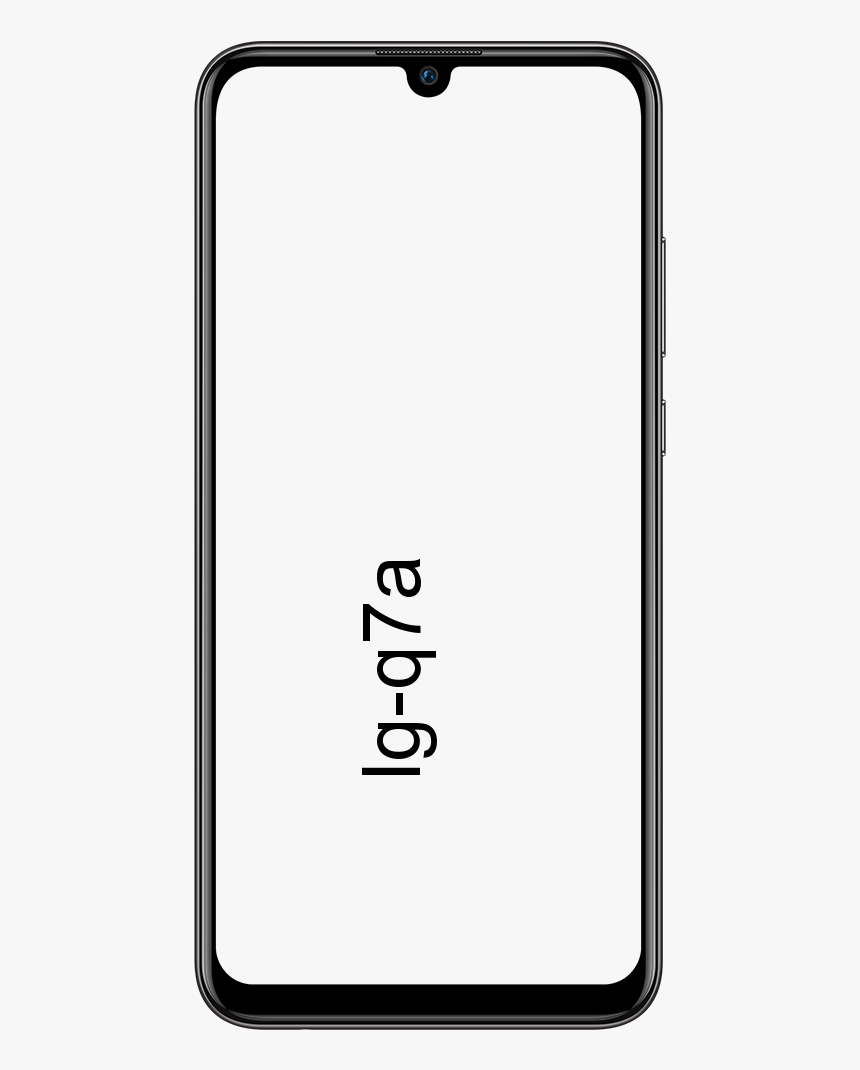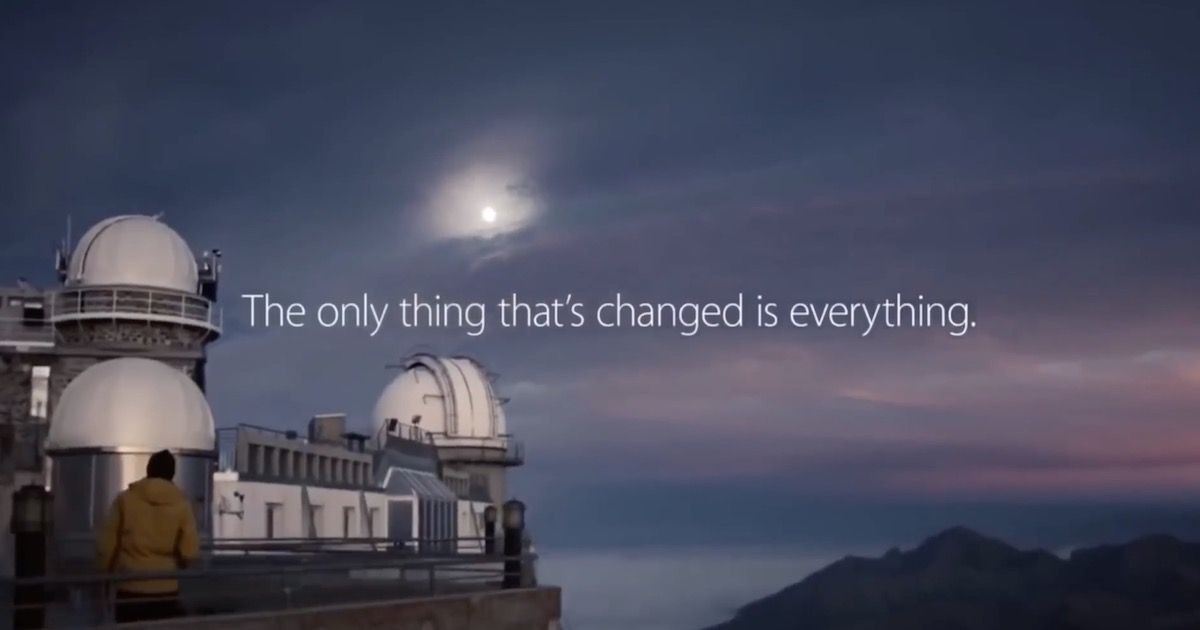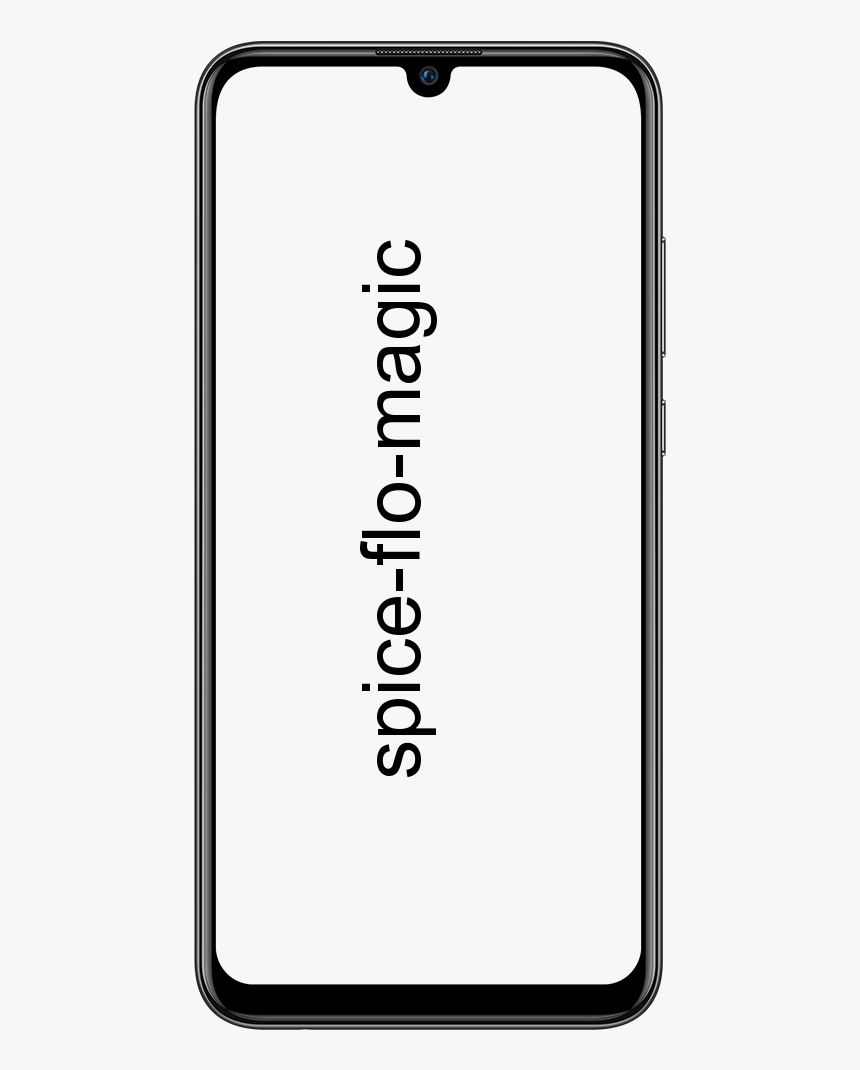Xóa tài khoản Google khỏi Chrome
Trong bài viết này, bạn sẽ tìm hiểu cách xóa Tài khoản Google khỏi Trình duyệt Chrome . Khi bạn Đăng nhập vào tài khoản Google của mình trên web theo mặc định, bạn sẽ đăng nhập vào hồ sơ người dùng Google Chrome của mình. Điều này không hoàn hảo. Tuy nhiên, có thể bạn muốn chuyển đổi hàng ngày giữa các tài khoản trên web nhưng hãy đảm bảo giữ riêng hồ sơ Chrome của bạn.
Hy vọng rằng việc xóa tài khoản của bạn khỏi đồng bộ hóa bằng Chrome sau khi bạn đăng nhập khá dễ dàng. Dưới đây là cách xóa tài khoản Google khỏi Chrome, đồng thời đảm bảo Chrome không tự động đăng nhập ngay từ đầu.
Tại sao Tài khoản Google của Tôi lại Đăng nhập vào Hồ sơ Chrome của Tôi?
Nếu bạn đã từng thử sử dụng một sản phẩm của Apple, thì bạn có thể biết rằng một số sản phẩm của hãng được kết nối với ID Apple. Tuy nhiên, các sản phẩm của Google hoạt động theo cách tương tự. Bạn chỉ cần một tài khoản Google duy nhất cho dấu trang Chrome, đề xuất YouTube, lịch sử tìm kiếm của Google và hơn thế nữa.
Bên cạnh liên kết đó, Tự động Chrome cố gắng kết nối bất kỳ cấu hình Chrome nào chưa được liên kết với tài khoản Google khi bạn đăng nhập vào Google trên web. Sau khi đồng bộ hóa hồ sơ Chrome của bạn, Google sẽ cố gắng làm cho mọi thứ có thể truy cập được. Nó bao gồm lịch sử, dấu trang và các thiết bị khác nhau.
điện thoại được kết nối với wifi nhưng không có internet
Hãy nhớ rằng bạn không muốn bất kỳ cấu hình Chrome nào được kết nối với bất kỳ tài khoản nào. Nhưng bạn có thể có nhiều cấu hình Chrome khác nhau được hủy liên kết hoặc liên kết với các tài khoản Google khác nhau nếu bạn muốn.
Nếu bạn muốn các hồ sơ Chrome được hủy liên kết, bạn sẽ phải tạm dừng Chrome đồng bộ hóa với Google ngay từ đầu.
Tắt đăng nhập tài khoản Google tự động trong Chrome
Theo mặc định, Chrome sẽ tự động đồng bộ hóa cấu hình Chrome chưa được yêu cầu với tài khoản Google đã đăng nhập. Để tạm dừng việc này, chỉ cần tắt hoặc tắt quá trình này trong cài đặt của Chrome.
bạn có thể đặt kodi trên smart tv không
Bước 1:
Để bắt đầu, chỉ cần mở Chrome và nhấn biểu tượng menu cài đặt ở trên cùng bên phải. Từ đó, chỉ cần nhấn vào Cài đặt Lựa chọn.
Bước 2:
Ngoài ra, nó tải Menu Cài đặt Chrome trong một tab riêng biệt.
Bước 3:
bên trong Bạn và Google phần, nhấn vào Đồng bộ hóa và các dịch vụ của Google Lựa chọn.
Bước 4:
Nhưng trong Các dịch vụ khác của Google , nhấn vào thanh trượt bên cạnh Cho phép / Bật đăng nhập Chrome cài đặt.
Bước 5:
Khi thanh trượt thay đổi màu sắc hoặc chuyển sang màu xám, cài đặt sẽ bị tắt hoặc tắt.
Nó ngăn hoặc tắt Chrome tự động đăng nhập vào Google Chrome khi bạn truy cập các dịch vụ của Google như Gmail hoặc YouTube trực tuyến.
root htc one m9
Cách xóa tài khoản Google khỏi Chrome
Trong một trường hợp khác, nếu bạn đã đăng nhập vào tài khoản Google trên hồ sơ Chrome. Hoặc nếu Chrome tự động kết nối tài khoản Google của bạn với cấu hình Chrome, thì bạn sẽ muốn xóa nó.
Làm thế nào để làm gì?
Bước 1:
Để thực hiện việc này, chỉ cần mở Chrome và nhấn biểu tượng hồ sơ nằm ở góc trên bên phải. Đảm bảo Điều này sẽ xuất hiện dưới dạng hình ảnh hoặc biểu tượng, tùy thuộc vào cài đặt hồ sơ của bạn.
Bước 2:
bên trong p rofile menu, nhấn vào Nút quản lý mọi người .
Bước 3:
Danh sách các thẻ (cấu hình Google Chrome) sẽ xuất hiện. Để xóa tài khoản Google khỏi Chrome, chỉ cần nhấn vào biểu tượng menu cài đặt ở khu vực trên cùng bên phải của thẻ hồ sơ Google của bạn.
lachesis persona 5 tetraja
Bước 4:
Khi menu thả xuống xuất hiện, hãy nhấn vào Xóa người này Lựa chọn.
Sau khi hoàn tất, cấu hình Chrome kết nối với tài khoản Google của bạn sẽ bị xóa.
Sử dụng các Hồ sơ người dùng khác nhau trong Google Chrome
Để tạo trải nghiệm người dùng, Chrome sẽ tự động đồng bộ hóa Google Chrome với tài khoản Google của bạn. Bây giờ bạn đã biết cách xóa tài khoản Google khỏi Chrome. Việc hủy liên kết các hồ sơ trên Google Chrome của bạn là điều khá dễ dàng và phù hợp với bạn. Bạn cũng có thể sử dụng các cấu hình Chrome khác nhau để tách biệt cuộc sống gia đình và cơ quan của mình.
Phần kết luận:
Đây là tất cả về xóa tài khoản Google. Bạn có muốn xóa tài khoản Google của mình không? Lý do chính đằng sau điều này là gì? Hãy cho chúng tôi biết suy nghĩ và đề xuất của bạn trong phần bình luận bên dưới!
Cũng đọc: